Blintz automn

Puedes encontrar el tutorial original aqui
Merci Roserika de m'avoir autorisé à traduire tes tutoriels
Gracias Roserika por dejarme traducir tus tutoriales
Tanto el tutorial como su traducción están registrados en Twi
Tutorial escrito el 1 de septiembre de 2011.
Están prohibidos su copia y reproducción
Todo parecido con otro tutorial no será más que pura coincidencia
Material:
Tubes :
1 tube femme
1 tube feuille
4 tubes objets
1 image boules rouges
1 motif orange
1 tube rose
1 archivo con selecciones en canal alpha
Archivos que debes instalar en tu Psp
1 gradiente
Filtros:
simple
Puedes encontrar la mayor parte de los filtros aqui
El sitio de Roserika con sus filtros aqui
Este tutorial ha sido realizado con el psp X2 corel. Puedes realizarlo con versiones anteriores
Los tubes e imágenes son de la colección personal de Roserika. . Excepto el tube cygnes que pertenece a Pretty Ju
Le agradezco su permiso para utilizarlo
Por favor mantén intacto el copy
Si estais listos podemos comenzar
Abrir todos los tubes en el Psp. Duplicarlos (shift+D) y cerrar los originales
Si quieres puedes ayudarte de la regla para situarte en la realización del tutorial
Marcador (Arrastra con el raton)

Etapa 1
Abrir un nuevo paño transparente de 900x600 pixeles
En la Paleta de Colores y Texturas colocar en Primer Plano el gradiente ES Ocean Breeze 074
Estilo_ Lineal Angulo_ 0 Repeticiones_ 1 Invertido_ Sin seleccionar
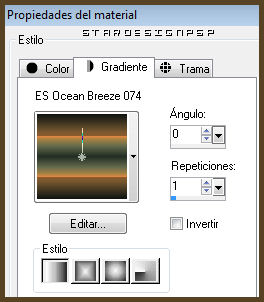
Llenar el paño con este gradiente
Efectos_ Complementos_ Simple/ Blintz
Abrir el paño con las selecciones en canal alpha y dejarlo reducido
Selecciones_ Cargar o guardar selección_ Cargar selección de canal alpha
Buscar la selección 1
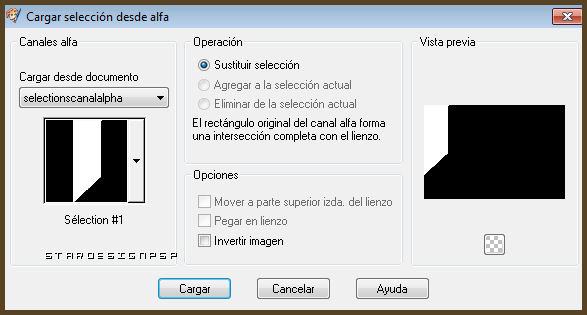
Selecciones_ Convertir selección en capa
Efectos_ Efectos de Textura_ Persianas
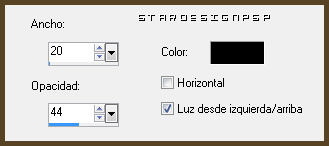
Selecciones_ Anular selección
Capas_ Duplicar
Imagen_ Espejo
Etapa 2
Abrir la textura orange
En la Paleta de materiales clic en textura
Angulo_ 0 Escala_ 105

Selecciones_ Cargar o guardar selección_ Cargar selección de canal alpha
Buscar la selección 2
Capas_ Nueva capa de trama
Llenar con la textura
Selecciones_ Anular selección
Capas_ Modo de capas_ Superposición
Selecciones_ Cargar o guardar selección_ Cargar selección de canal alpha
Buscar la selección 3
Edición_ Cortar
Selecciones_ Anular selección
Activar la imagen boulesrouges
Edición_ Copiar
Selecciones_ Cargar o guardar selección_ Cargar selección de canal alpha
Buscar la selección 4
Capas_ Nueva capa de trama
Edición_ Pegar en la selección
Selecciones_ Anular selección
Etapa3
En la Paleta de materiales poner en Segundo Plano el color negro
Volver a cargar la selección 4
Capas_ Nueva capa de trama
Llenar con el color negro
Selecciones_ Modificar_ Contraer_ 3 pixeles
Edición_ Cortar
Selecciones_ Anular selección
Selecciones_ Cargar o guardar selección_ Cargar selección de canal alpha
Buscar la selección 5
Capas_ Nueva capa de trama
Agrandar vuestro trabajo
Llenar la selección con el color negro
Selecciones_ Anular selección
Selecciones_ Cargar o guardar selección_ Cargar selección de canal alpha
Buscar la selección 6
Capas_ Nueva capa de trama
Llenar la selección con el color negro
Selecciones_ Anular selección
Selecciones_ Cargar o guardar selección_ Cargar selección de canal alpha
Buscar la selección 7
Capas_ Nueva capa de trama
Llenar la selección con el color negro
Selecciones_ Anular selección
Capas_ Fusionar visibles
Capas_ Duplicar
Efectos_ Complementos_ Simple_ blintz
Selecciones_ Cargar o guardar selección_ Cargar selección de canal alpha
Buscar la selección 8
Edición_ Cortar
Selecciones_ Anular selección
Capas_ Modo de capas_ Luminosidad
Etapa 4
Activar el tube feuilles
Edición_ Copiar
Regresar a nuestro trabajo
Edición_ Pegar como nueva capa
Colocar como en el modelo original
Capas_ Modo de capas_ Superposición
Capas_ Duplicar
Imagen_ Rotación libre
Colocar a la derecha
Capas_ Organizar_ Enviar abajo
Ver modelo final
Capas_ Modo de capas_ Luminosidad
Activar el tube objets
Copiar cada una de las capas y pegar en nuestro trabajo colocando como en el modelo original
Activar el tube rose
Edición_ Copiar
Regresar a nuestro trabajo
Edición_ Pegar como nueva capa
Colocar a la izquierda
Ver modelo final
Activar el tube femme
Edición_ Copiar
Regresar a nuestro trabajo
Edición_ Pegar como nueva capa
Colocar en la parte inferior derecha
Ver modelo final
Imagen_ Agregar bordes_ Simétrico_ 10 pixeles en el color negro
Capas_ Convertir en capa de trama
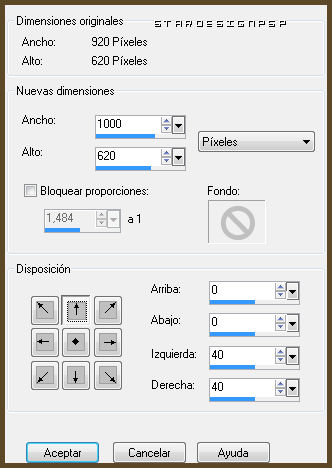
Capas_ Nueva capa de trama
Capas_ Organizar_ Enviar al fondo
Llenar con el gradiente
Efectos_ Complementos_ Simple/ Zoom Out and Flip
Capas_ Nueva capa de trama
Llenar con la textura
Capas_ Modo de capas_ Diferencia
Etapa 5
Efectos_ Efectos Geométricos_ Perspectiva Vertical
Seleccionar_ Transparente
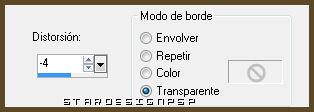
Imagen_ Agregar bordes_ Simétrico sin seleccionar
Color negro
Con los siguientes valores
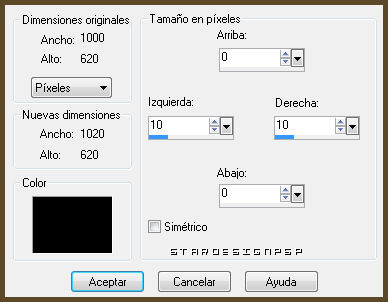
Añadir vuestra firma en nueva capa
Guardar en formato Jpg optimizado a 20
Vuestro trabajo ha terminado. Espero que os haya gustado tanto como a Roserika realizarlo. Os agradezco que me hayáis acompañado hasta el final, y os espero en el próximo tutorial.
©todos los derechos reservados


